Mengapa iPhone Saya Beku dan Tidak Mau Mati atau Setel Ulang
Bermacam Macam / / November 28, 2021
Saat layar iPhone 10, 11, 12, atau iPhone 13 terbaru membeku atau tidak mau mati, Anda disarankan untuk mematikannya secara paksa. Anda mungkin bertanya-tanya: iPhone saya beku dan tidak mau mati atau disetel ulang? Masalah seperti itu biasanya muncul karena penginstalan perangkat lunak yang tidak dikenal; oleh karena itu, paksa me-restart iPhone Anda atau mengatur ulang itu adalah pilihan terbaik. Hari ini, kami memberikan kepada Anda panduan yang akan membantu Anda memperbaiki iPhone 11, 12 atau 13 tidak akan mematikan masalah.

Isi
- Cara Memperbaiki iPhone Saya Beku dan Tidak Mau Dimatikan atau Direset
- Metode 1: Matikan iPhone Anda 10/11/12/13
- Metode 2: Paksa Restart iPhone 10/11/12/13
- Metode 3: Mulai ulang iPhone 10/11/12/13 Menggunakan AssistiveTouch
- Metode 4: Pulihkan iPhone Menggunakan iCloud.
- Metode 5: Pulihkan iPhone Menggunakan iTunes.
- Metode 6: Hubungi Tim Dukungan Apple.
Cara Memperbaiki iPhone Saya Beku dan Tidak Mau Dimatikan atau Direset
Metode 1: Matikan iPhone Anda 10/11/12/13
Berikut adalah langkah-langkah untuk mematikan iPhone Anda hanya dengan menggunakan tombol keras.
1. Tekan dan tahan tombol Volume turun + Sisitombol serentak.
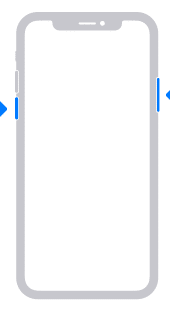
2. Buzz memancar, dan geser untuk mematikan pilihan muncul di layar.

3. Geser ke arah ujung kanan untuk matikan iPhonemu.
Catatan: Ke Nyalakan iPhone Anda 10/11/12/13, tekan dan tahan tombol Tombol samping untuk sementara, dan Anda baik untuk pergi.
Metode 2: Paksa Restart iPhone 10/11/12/13
Langkah-langkah yang disebutkan di bawah ini berlaku untuk iPhone 10, iPhone 11, iPhone 12, dan iPhone 13 untuk memperbaiki iPhone tidak akan mematikan masalah.
1. tekan Volume naik tombol dan meninggalkannya dengan cepat.
2. Sekarang, tekan cepat tombol Volume turun tombol juga.
3. Selanjutnya, tekan lama tombol Samping tombol sampai logo apel muncul di layar.

4. Jika Anda memiliki kode sandi diaktifkan di perangkat Anda, lalu lanjutkan dengan memasukkannya.
Ini harus menjawab pertanyaan Anda iPhone saya beku dan tidak mau mati atau disetel ulang. Jika tidak, coba perbaikan berikutnya.
Baca juga: Cara Memperbaiki iPhone 7 atau 8 Tidak Mau Mati
Metode 3: Mulai ulang iPhone 10/11/12/13 Menggunakan AssistiveTouch
Jika Anda tidak dapat mengakses salah satu/semua tombol keras karena kerusakan fisik pada perangkat, Anda dapat mencoba metode ini sebagai gantinya. Ini juga akan membantu memperbaiki iPhone 10, 11, 12, atau 13 tidak akan mematikan masalah.
Langkah I: Aktifkan Fitur AssistiveTouch
1. Meluncurkan Pengaturan pada perangkat Anda.

2. Navigasi ke Umum diikuti oleh Aksesibilitas.

3. Di sini, pilih Menyentuh dan ketuk Sentuhan Bantu.


4. Terakhir, aktifkan Sentuhan Bantu seperti yang digambarkan di bawah ini.

Catatan: AssistiveTouch memungkinkan Anda menggunakan iPhone jika Anda menghadapi kesulitan menyentuh layar atau memerlukan aksesori adaptif.
Ada metode yang lebih sederhana untuk mengakses AssistiveTouch di perangkat iOS Anda. Minta saja Siri untuk melakukannya!
Langkah II: TambahkanMulai ulang ikon ke Fitur AssistiveTouch
5. Mengetuk Sesuaikan Menu Tingkat Atas… pilihan.
6. Di menu ini, ketuk ikon apa saja untuk mengalokasikan fungsi Restart untuk itu.
Catatan: Untuk mengelola jumlah ikon di layar ini, Anda dapat menggunakan (plus) + ikon untuk menambahkan fitur baru atau (dikurangi) – ikon untuk menghapus fungsi yang ada.

7. Gulir ke bawah menu dan ketuk Mengulang kembali.

8. Sekarang, tombol Mulai Ulang akan ditambahkan ke sentuhan bantu Anda.

9. Mulai ulang perangkat Anda dengan menekan lama tombol Mengulang kembali ikon, di sini dan seterusnya.
Metode 4: Pulihkan iPhone Menggunakan iCloud
Terlepas dari hal di atas, memulihkan iPhone dari cadangan juga dapat membantu Anda menyingkirkan iPhone saya yang beku dan tidak akan mematikan atau mengatur ulang masalah. Berikut cara melakukannya:
1. Pertama, pergi ke Pengaturan aplikasi. Anda dapat menemukannya di Rumah layar atau menggunakan Mencari Tidak bisa.
2. Di sini, ketuk Umum > Mengatur ulang.
3. Hapus semua foto, kontak, dan aplikasi yang tersimpan di iPhone Anda dengan mengetuk Hapus Semua Konten dan Pengaturan, seperti yang digambarkan.

4. Sekarang, mengulang kembali perangkat iOS dengan menggunakan salah satu dari tiga metode pertama.
5. Navigasi ke Aplikasi & Data layar.
6. Masuk ke akun Anda akun iCloud setelah mengetuk Pulihkan dari Cadangan iCloud pilihan.

7. Cadangkan data Anda dengan memilih opsi pencadangan yang sesuai dari Pilih Cadangan bagian.
Dengan cara ini, ponsel Anda dibersihkan dari semua file atau bug yang tidak perlu sementara data Anda tetap utuh. Setelah mencadangkan data Anda di ponsel Anda, itu akan berfungsi tanpa kesalahan.
Baca juga:Perbaiki Foto iCloud Tidak Disinkronkan ke PC
Metode 5: Pulihkan iPhone Menggunakan iTunes
Atau, Anda dapat Mengembalikan perangkat iOS Anda menggunakan iTunes juga. Baca di bawah untuk belajar melakukannya untuk memperbaiki iPhone saya beku dan tidak mau mematikan atau mengatur ulang masalah.
1. Meluncurkan iTunes dengan menghubungkan iPhone Anda ke komputer. Ini dapat dilakukan dengan bantuannya kabel.
Catatan: Pastikan perangkat Anda terhubung dengan benar ke komputer.
2. Cari pembaruan terbaru untuk iTunes dengan mengklik iTunes > Periksa Pembaruan, seperti diilustrasikan di bawah ini.

3. Sinkronkan data Anda:
- Jika perangkat Anda memiliki sinkronisasi otomatis AKTIF, itu mulai mentransfer data, seperti foto, lagu, dan aplikasi yang baru ditambahkan yang telah Anda beli, segera setelah Anda mencolokkan perangkat Anda.
- Jika perangkat Anda tidak sinkron sendiri, maka Anda harus melakukannya sendiri. Di panel kiri iTunes, Anda akan melihat opsi berjudul, Ringkasan. Ketuk di atasnya, lalu ketuk Sinkronkan. Dengan demikian, sinkronisasi manual pengaturan dilakukan.
4. Kembali ke halaman informasi pertama di dalam iTunes. Pilih opsi berjudul MemulihkaniPhone… seperti yang ditunjukkan disorot.

5. Prompt peringatan menanyakan: Apakah Anda yakin ingin mengembalikan iPhone ke pengaturan pabriknya? Semua media Anda dan data lainnya akan dihapus akan muncul. Karena Anda telah menyinkronkan data Anda, Anda dapat melanjutkan dengan mengetuk Memulihkan tombol, seperti yang digambarkan.

6. Saat Anda memilih opsi ini untuk kedua kalinya, Atur Ulang Pabrik proses dimulai. Di sini, perangkat iOS mengambil perangkat lunaknya untuk memulihkan dirinya ke fungsi yang semestinya.
Peringatan: Jangan lepaskan perangkat Anda dari komputer sampai seluruh proses selesai.
7. Setelah Factory Reset selesai, Anda akan ditanya apakah Anda ingin pulihkan data Anda atau atur sebagai perangkat baru. Bergantung pada kebutuhan & kenyamanan Anda, ketuk salah satu dari ini dan lanjutkan. Ketika Anda memilih untuk memulihkan, semua data, media, foto, lagu, aplikasi, dan pesan akan dipulihkan. Tergantung pada ukuran data yang perlu dipulihkan, perkiraan waktu pemulihan akan bervariasi.
Catatan: Jangan lepaskan perangkat Anda dari sistem hingga proses pemulihan data selesai.
8. Setelah data dipulihkan di iPhone Anda, dan perangkat Anda akan mengulang kembali diri. Anda sekarang dapat memutuskan sambungan perangkat dari komputer Anda dan mulai menggunakannya.
Baca juga:Perbaiki iTunes Terus Terbuka Dengan Sendirinya
Metode 6: Hubungi Tim Dukungan Apple
Jika Anda telah mencoba semua perbaikan yang dirinci dalam artikel ini, namun masalah tetap ada, coba hubungi Perawatan Apel atau Dukungan Apple untuk bantuan. Anda dapat mengganti atau memperbaiki perangkat Anda sesuai dengan garansi dan persyaratan penggunaannya.

Direkomendasikan:
- Cara Mentransfer Daftar Putar dari iPhone ke iTunes
- Perbaiki AirPods Terputus Dari iPhone
- Perbaiki AirPods Hanya Diputar di Satu Telinga
- Mengapa Internet Mac Saya Tiba-tiba Lambat?
Kami harap panduan ini bermanfaat dan Anda dapat memperbaiki iPhone 10, 11, 12, atau 13 tidak akan mematikan masalah. Beri tahu kami metode mana yang berhasil untuk Anda dalam menjawab mengapa iPhone Anda dibekukan dan tidak mau mematikan atau mengatur ulang masalah. Juga, jika Anda memiliki pertanyaan atau saran, jangan ragu untuk menuliskannya di bagian komentar.



